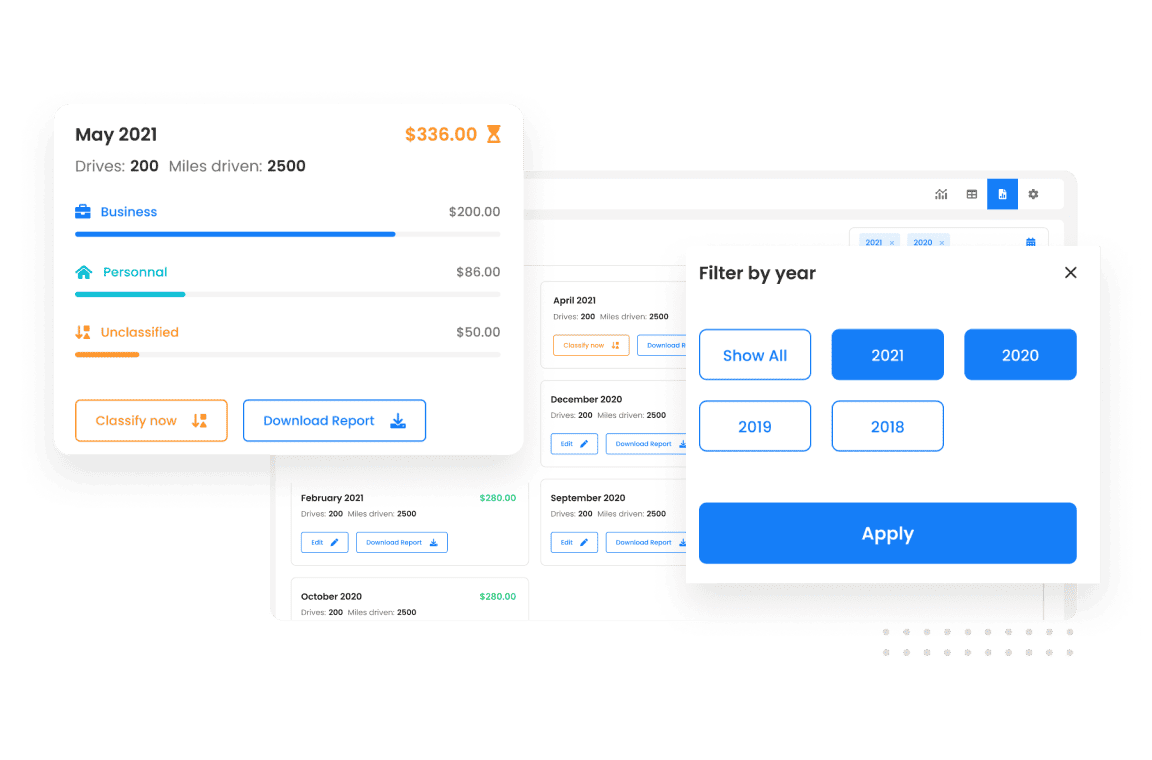සැකසීම
ස්ථාන, වාහන, වැඩ කරන වේලාවන්
නිතර පැමිණෙන ස්ථාන, ධාවනය වන වාහන සහ වැඩ කරන වේලාවන් පූර්ව නිර්වචනය කරන්න. නිශ්චිත වැඩ කරන වේලාවන් තුළ ඕනෑම ධාවකයක් ස්වයංක්රීයව ව්යාපාර සහ ඉතුරුම් වාර්තා ලෙස වර්ග කෙරේ. කාලය ඉතිරි කරන්න, අපි වැඩ කරමු!
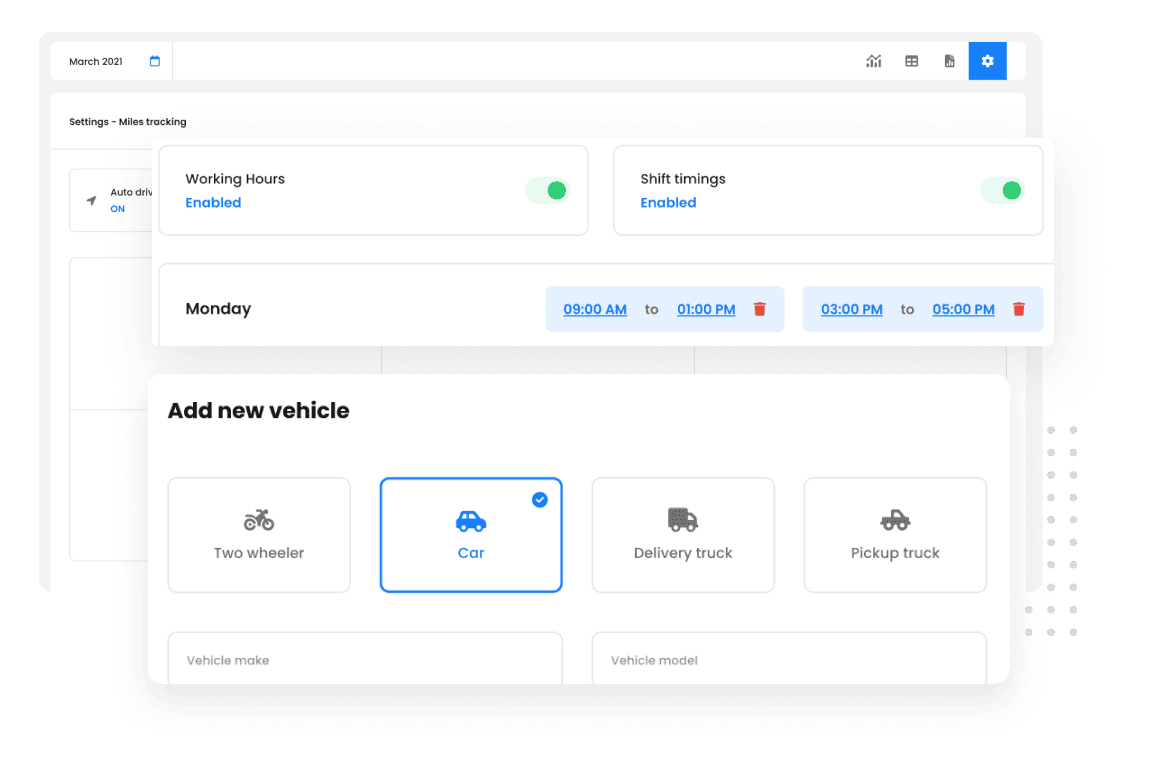
විශ්වාසවන්තයි 10,000 + ප්රශස්ත මාර්ග සඳහා ව්යාපාර
වැඩි වශයෙන් භාවිතා කරයි 1.5mn හරහා රියදුරන් 150 රටවල් ඔවුන්ගේ වැඩ ඉක්මනින් අවසන් කිරීමට!
# 1 ශ්රේණිගත කර ඇත මාර්ග සැලසුම් මෘදුකාංගයේ ඵලදායිතාව, කාලය සහ පිරිවැය සඳහා